在制作海报等作品时,普通的照片可能没有亮点,但我们可以使用PS给照片增加一些视觉冲击力,让照片变得更加吸引人。下面为大家分享使用PS给照片增加冲击力的方法,希望大家喜欢。
效果图:

原图:

1、在PS中导入原图。

2、点击图像-调整-亮度/对比度。设置对比度为20。
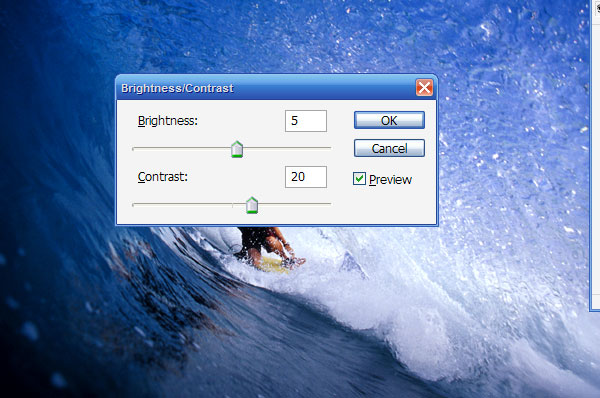
3、Ctrl+J复制图层,按Shift-Ctrl-U进行去色。

4、将复制图层的混合模式设置为叠加,不透明度调整为60%。

5、新建一个图层,在照片边缘的地方使用柔和的笔刷涂抹一些黑色。设置图层的混合模式为叠加,不透明度为50%。

6、在照片的左下角有一些杂点,这里使用黑笔刷,轻微涂抹左下角位置。

7、再新建图层,填充黑色,设置混合模式为颜色,不透明度为30%。

8、导入下面的绿色图片,放到最上层,设置混合模式为为颜色加深,不透明度为20%。

9、有冲击力的图片制作完成,大家可以根据实际情况新建一个图层,并调整不透明度。




